Способы восстановления данных после удаления их AVG антивирусом!
Переживаете из-за удаленных файлов после действия AVG антивируса? Не волнуйтесь! В этой статье мы поделимся с вами эффективными способами восстановления потерянных данных из карантина и не только. Узнайте, как вернуть свои файлы и избежать потери важной информации. Читайте прямо сейчас!

- Разновидности вредоносного программного обеспечения
- Возвращение удаленных файлов после защитных действий антивируса «AVG»
- Способ 1. Отобразить скрытые файлы
- Способ 2. Восстановить удаленные антивирусом файлы и приложения из карантина
- Способ 3. Вернуть удаленные антивирусом файлы с помощью стороннего программного обеспечения для восстановления данных
- Способ 4. Использовать функцию резервного копирования для восстановления удаленных файлов
- Заключение
- Вопросы и ответы
- Комментарии
Для предотвращения инфицирования устройств и возможных негативных последствий от зловредного воздействия опасных программ, разработано и активно усовершенствуется антивирусное программное обеспечение, способное обеспечить безопасную среду и защитить устройство и данные пользователя. Антивирусные программы в режиме реального времени осуществляют мониторинг и производят поиск вредоносных элементов, отражают вирусные атаки, блокируют скрытное проникновение вредоносных программ и перемещают зараженные или подозрительные объекты в защищенное хранилище для изоляции и последующего лечения, или полностью удаляют их при необходимости.
Однако часто антивирус может удалять объекты, которые вызывают обоснованное опасение, но не являются зараженными, что может приводить к потере важных для пользователей данных и причинять значительные неудобства, особенно если информация не имела копий и хранилась в единственном экземпляре. Но ситуация не безнадежна и данные можно вернуть. Далее в статье мы покажем способ возврата данных из карантина антивирусной программы и методы восстановления информации после ее ошибочного удаления антивирусным приложением.

Бесплатный встроенный антивирус Защитник Windows (Defender), автономный режим работы в 2019 💥🛡️💻

100% удаление любого вируса: трояна, руткита, вымогателя, шпионской программы ☣️🛡️💻

Рейтинг лучших бесплатных антивирусов на русском в 2017: Касперский, Аваст, AVG, 360, Avira 🥇🛡️💻
Разновидности вредоносного программного обеспечения
Современные виды вредоносного программного обеспечения объединяют в себе группу разнообразных зловредных программ, нацеленных на обнаружение скрытых уязвимостей систем и приложений, тайное проникновение и последующее заражение с целью получения удаленного контроля над устройством, кражи или уничтожения сохраненной на нем информации.
Вредоносный код зловредных программ постоянно усовершенствуется и дополняется новыми возможностями для преодоления защитных механизмов компьютерных устройств, поиска новых возможностей для тайного внедрения в систему и скрытного нанесения вреда.
Вредоносные программы реализуют широкий диапазон зловредных действий, и степень их угрозы различается в зависимости от целей, преследуемых злоумышленниками. Например, программы могут создавать определенные трудности в работе зараженного устройства, такие как всплывающие надоедливые рекламные сообщения или анимационные картинки. Или могут вызывать более серьезные последствия, связанные с уничтожением данных, поломкой аппаратного обеспечения устройств, запрет деятельности отдельных приложений, в основном антивирусных программ и служб системной безопасности, осуществлять контроль над деятельностью устройства или полностью блокировать его.
Каждая вредоносная программа имеет собственный уникальный алгоритм исполнения, однако может быть классифицирована по ряду определенных критериев, отличающихся способами проникновения и заражения устройств, вариантами обнаружения уязвимостей систем и приложений. Группы вредоносного программного обеспечения имеют следующее деление:
Файловое: зловредная программа расположена в зараженном файле, использует его для собственного размножения и инфицирует систему при непосредственном к нему обращении.
Загрузочное: располагается в первом секторе жёсткого диска и запускается при загрузке компьютерного устройства, перехватывая обращения к дискам и блокируя систему, либо продолжает исполнение загрузки, применив вредоносные ограничения или изменения.
Самозапускающееся обеспечение: при достижении определенного условия автоматически активируются и производят инфицирование компьютерного устройства.
Макровирусы: разновидность зловредного программного обеспечения, ориентированного на поражение устройств посредством приложений, использующих для своего функционирования сценарии макросов. В основном такие вредоносные программы используют уязвимости продуктов «Microsoft Office».
Технологии создания и распространения злонамеренного программного обеспечения постоянно усовершенствуются и дополняются вредоносной функциональностью, в зависимости от которой можно выделить наиболее часто встречающиеся классы зловредных программ:
Вирус: Основной обобщающий представитель вредоносного программного обеспечения, выступающий собирательным элементом самовоспроизводящихся программ, которые посредством вредоносного программного кода с функцией самокопирования осуществляют скрытное проникновение в операционную систему (часто является первоочередной целью для нанесения вреда) и различные установленные приложения, а затем создают свою копию. На сегодняшний день вирусы легко обнаруживаются антивирусными приложениями, поэтому встречаются довольно редко, и заменяются другими видами продвинутых зловредных программ.
Червь («Worm»): Вариант вредоносной программы, обладающей функцией саморазмножения, и выполняющей самостоятельное распространение и заражение устройств через доступные компьютерные сети. Механизм распространения червей предполагает использование ошибок администрирования в программном обеспечении, установленном в компьютерном устройстве, или создания совокупных условий, провоцирующих пользователей на самостоятельный запуск вредоносной программы.
Троян («Trojan»): Представляет собой особый тип вредоносного программного обеспечения, маскирующегося под добросовестное легальное приложение, способное в отдельных случаях выполнять различные полезные действия, прикрывая, тем самым, исполнение зловредных процессов (например, нарушение работоспособности операционной системы, частичное или полное уничтожение данных пользователей, похищение закрытой информации и т.д.). Трояны не обладают способность самостоятельно перемещаться, и попадают в устройства пользователей, скрываясь в добросовестном программном обеспечении, полученном пользователями из подозрительных источников, или поставляются сопутствующими вирусами.
Шифровальщики и блокировщики: вид зловредных программ, которые после инфицирования компьютерного устройства блокируют к нему доступ или шифруют пользовательскую информацию с последующим всплывающим требованием перечислить денежное вознаграждение для восстановления полной работоспособности. Часто выкуп требуют в виде отправки «СМС», пополнения телефонного номера, электронного перевода крипто валюты и т.д. Но не стоит поддаваться требованию и оплачивать мошенникам выкуп. Практика показывает, что вирус не исчезает, и для его устранения потребуется выполнить ряд лечебных действий, разнящиеся для каждого конкретного семейства, к которому принадлежит тот или иной вариант вируса.
Руткит: Особый зловредный вид вредоносного программного обеспечения, сочетающий набор программных средств, направленных на бесперебойный сбор параметров системы, получение привилегированных прав, управление и сокрытие злонамеренных процессов. Руткит помогает злоумышленнику обходить защитные антивирусные приложения и встроенные элементы безопасности, отказывая им в доступе, скрывать следы своей деятельности и устанавливать контроль над системой компьютерного устройства.
Шпионские программы: Вредоносное программное обеспечение, выполняющее слежку за действиями пользователей, собирающее различную информацию и передающее полученные знания создателю программы.
Клавиатурный шпион: Вредоносное приложение, которое сохраняет нажатия кнопок клавиатуры и действия мыши на зараженном устройстве, а затем отправляет злоумышленнику по сети или другим способом собранную информацию для анализа. В основном, такую зловредную программу используют для кражи паролей или отдельных категорий конфиденциальной информации.
Ложное антивирусное приложение: Злонамеренное программное обеспечение, которое маскируется под антивирус и имитирует защитную деятельность в виде поиска, обнаружения и удаления зараженных и опасных объектов. На самом деле, все действия ложного антивируса направлены на скрытое нанесение вреда, например, рассылка спам сообщений, установка дополнительных вирусных программ, блокировка встроенных служб защиты и т.д.
Черви не способны заражать файлы, но могут проникать в устройство и осуществлять поиск уязвимостей подключенных сетей для дальнейшего распространения. Черви определяют сетевые адреса других устройств и выполняют рассылку зараженных копий на обнаруженные сетевые устройства. Отдельным фактором, влияющим на увеличение угрозы от заражения червями, является возможность переносить дополнительно другие виды зловредных программ, и запускать их после доставки.

Вирус создал ярлыки вместо файлов и папок на флешке, как вернуть данные и удалить вирус 💥📁💻
Представленный список разновидностей вредоносного программного обеспечения не полный, и зловредные программы могут выполнять и другие действия, способные оказывать негативное воздействие на компьютерные устройства пользователей или на, хранящуюся там, информацию. Например, осуществление скоординированной массированной сетевой атаки на закрытый удаленный сервер, массовое одновременное заражение или поломку множества инфицированных компьютеров и т.д.
Отдельно стоит отметить, что в последнее время с развитием пиринговых платёжных систем получили широкое распространение особые вирусы, использующие зараженный компьютер пользователя для заработка биткоинов и других популярных электронных валют. Они дополнительно нагружают систему, существенно снижая ее производительность, переводят мощности устройства на добычу (майнинг) и накопление криптовалюты и перекладывают все расходы на пользователя, позволяя мошеннику получать чистую прибыль. Более детально ознакомиться со способами поиска и удаления вируса по накоплению криптовалюты, тайно скрывающегося на вашем компьютерном устройстве, можно в нашем видео обзоре: «Как найти и удалить скрытый вирус майнер на вашем компьютере с Windows 10, 8 или 7».

Как найти и удалить скрытый вирус майнер на вашем компьютере с Windows 10, 8 или 7 в 2019 🐛
Любое действие вредоносных программ опасно и может нанести непоправимый вред данным и устройству пользователей. Поэтому первостепенное значение приобретают инструменты, способные обеспечить полноценную защиту от вирусных угроз. Множество компаний работают над созданием защитных антивирусных комплексов, способных предоставить безопасную среду для функционирования компьютерных устройств, хранения и передачи любой информации.
Список компаний, способных действительно успешно бороться с разнообразными видами вредоносных угроз, содержит ряд признанных производителей, одним из которых является компания AVG.
Возвращение удаленных файлов после защитных действий антивируса «AVG»

Как полностью удалить всплывающую рекламу казино Вулкан с компьютера, ноутбука 🕷️🚫💻
Действия современных антивирусных приложений направлены на обеспечение полноценной защиты компьютерных устройств и данных пользователей от несанкционированного проникновения, повреждения, удаления или другого вредоносного воздействия, которое может привести к необратимым последствиям. Часто, антивирусное программное обеспечение пытается заранее определить степень опасности конкретного процесса или действия, файла или приложения, и может блокировать или изолировать подозрительные элементы, основываясь на результатах собственного анализа. Как следствие, зараженные или потенциально небезопасные объекты перемещаются в специальное защищенное хранилище (карантин) антивирусного приложения или стираются полностью, если величина файла превышает допустимые размеры.
Однако антивирусные приложения не всегда точно определяют степень опасности конкретного элемента, и, основываясь на внутренних настройках безопасности, для исключения риска заражения компьютерного устройства, могут удалить абсолютно здоровый файл, поведение которого вызвало обоснованные подозрения защитного приложения. Если файл содержал важную информацию или являлся элементом управления системы, то его удаление может вызвать ошибки при функционировании устройства, или привести к безвозвратной утрате данных. В редких случаях, удаленный файл можно обнаружить в «Корзине Windows» и восстановить его обычным способом, используя стандартные инструменты корзины. Но если в стандартном хранилище удаленных файлов операционной системы «Windows» искомые файлы обнаружить не удалось, то можно воспользоваться другими проверенными способами, которые мы представим далее в нашей статье.
Способ 1. Отобразить скрытые файлы
Одним из возможных способов, который можно использовать для возврата утраченных данных, когда они больше не отображаются в постоянном месте своего хранения, является включение видимости скрытых файлов. Иногда антивирусное приложение может просто скрывать подозрительные файлы, а не удалять их. Добиться отображения файлов можно разными способами. Но мы покажем наиболее простой из них из проводника файлов «Windows». Такой способ позволяет осуществить визуализацию скрытых файлов и мгновенно увидеть полученный результат непосредственно в нужном месте.
Откройте проводник файлов «Windows» любым удобным способом, например, дважды щелкните ярлык «Этот компьютер» на рабочем столе, или во всплывающем меню, вызванном нажатием на ярлык правой кнопкой мыши, выберите раздел «Открыть», а затем перейдите в нужную папку.
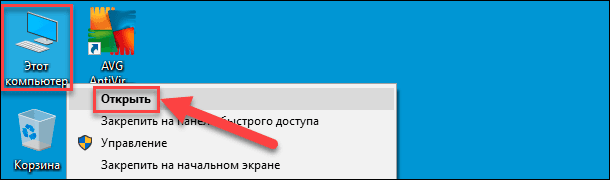
В окне проводника файлов перейдите на вкладку «Вид», и на главной ленте панели нажмите на кнопку «Показать или скрыть». Во всплывающем меню установите индикатор выбора (галочку) рядом с ячейкой «Скрытые элементы». Изменения параметров проводника файлов «Windows» будут незамедлительно применены, и все скрытые файлы будут доступны для просмотра.
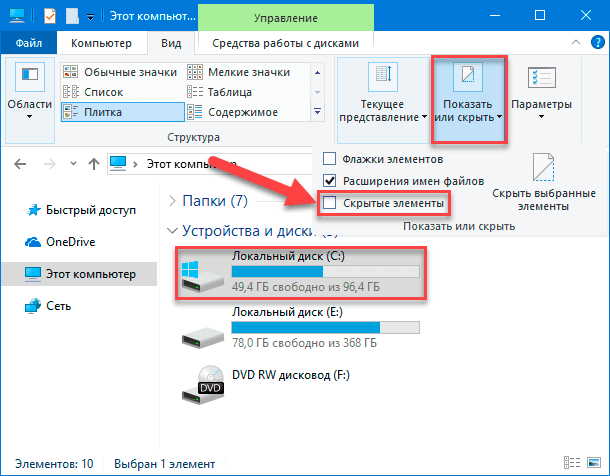
Отыщите нужные файлы или в случае их отсутствия, переходите к следующему способу.
Способ 2. Восстановить удаленные антивирусом файлы и приложения из карантина
Большинство современных антивирусных программ имеют специальное защищенное хранилище (карантин), который является местом для хранения, зараженных вирусами или потенциально опасных, файлов. Это особое выделенное место на запоминающем устройстве (в основном, расположено на системном диске «С:/») абсолютно безопасно, так как системные настройки антивируса ограждают в хранилище небезопасные объекты от прямого контакта с операционной системой, и блокируют исполнение ими любых действий. Файлы и приложения, перемещенные в карантин антивирусной программы, не удаляются окончательно из системы. Главной целью карантина является безопасное хранение файлов, удаленных антивирусом «AVG», в течение определенного периода времени, чтобы пользователи смогли убедиться, что изолированные файлы им действительно не нужны. Если пользователи обнаружат, что отсутствующие файлы вызывают проблемы при функционировании системы, были удалены по ошибке или содержат необходимую информацию, других источников получения которой нет, они всегда смогут восстановить нужные файлы в исходное месторасположение.
Для примера мы воспользуемся бесплатной версией антивирусной программы «AVG AntiVirus FREE». Но алгоритм действий в полной мере подходит для всех версий защитных приложений компании «AVG».
Откройте антивирусное приложение «AVG» любым удобным способом, например, дважды щелкните левой кнопкой мыши ярлык «AVG AntiVirus FREE» на рабочем столе, или щелкните его правой кнопкой мыши и во всплывающем меню выберите раздел «Открыть».
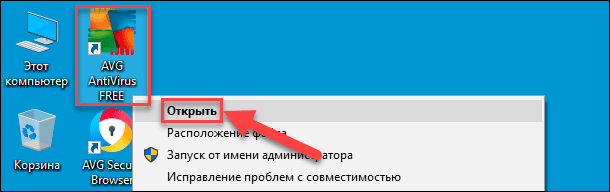
В правом верхнем углу открывшегося окна антивируса нажмите на кнопку «Меню» для вызова всплывающей панели управления.
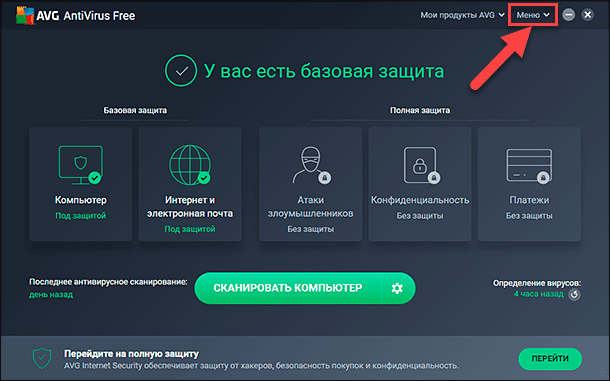
В списке представленных вариантов открывшейся панели нажмите на кнопку «Карантин».
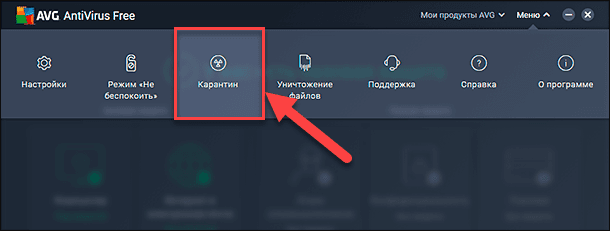
На странице карантина антивируса будут отображены все, расположенные в хранилище, файлы и приложения, содержащие скрытую угрозу для операционной системы, или определенные как потенциально опасные. Отыщите искомый файл или группу файлов, которые планируете вернуть, и отметьте их, установив индикатор выбора (галочку) в соответствующих строках. Или установите галочку в ячейке «Выбрать все вирусы», если необходимо отметить все элементы.
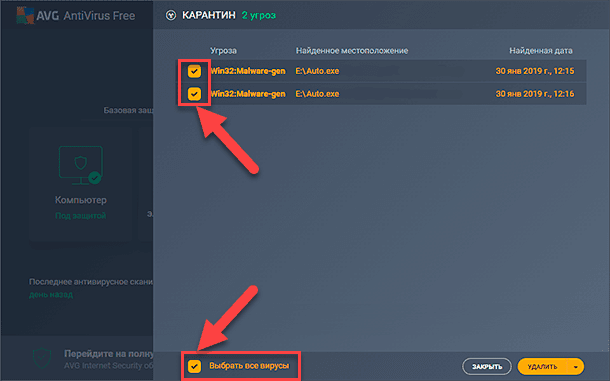
В зависимости от действий, которые пользователи намерены выполнить, в антивирусе представлено пять возможных вариантов:
«Удалить» – позволяет мгновенно удалить отмеченные объекты из защищенного хранилища;
«Отправить на анализ» – передает помеченные объекты специалистам компании «AVG» для последующего анализа;
«Восстановить» – перемещает выбранные элементы в исходное месторасположение, в котором они располагались непосредственно перед помещением в карантин;
«Восстановить и добавить исключение» – отмеченные объекты будут восстановлены и добавлены в список исключений для предотвращения удаления в будущем;
«Восстановить как» – сохраняет выделенные элементы в новое месторасположение согласно указаниям пользователей.
Для возврата выбранных файлов откройте вложенное меню кнопки «Удалить», расположенной в нижнем правом углу окна антивируса, и выберите один из трех разделов, способных осуществить восстановление элементов согласно предпочтениям пользователей.
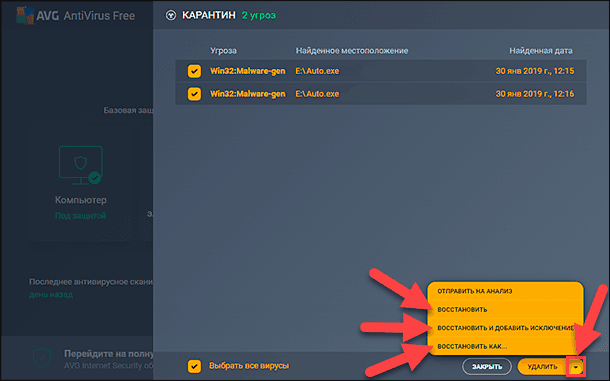
Если файлы не удалось найти в карантине антивирусной программы, и способ отображения скрытых файлов не помог их обнаружить, то необходимо воспользоваться помощью специального программного обеспечения для восстановления файлов, пошаговый алгоритм использования которого мы представим в следующем разделе.
Способ 3. Вернуть удаленные антивирусом файлы с помощью стороннего программного обеспечения для восстановления данных
Современные версии антивирусного программного обеспечение применяют комплекс разнообразных защитных механизмов, которые в совокупности помогают программе не только успешно бороться с заражением системы или отдельных файлов, но и, благодаря комплексу предварительных действий, распознавать возможное инфицирование устройств путем анализа поведения приложений, пакетов сетевых соединений или отдельных процессов. Следуя установленным производителями критериям безопасности и желанию исключить возможное заражение системы и последующую утрату данных, антивирусы могут принудительно удалять подозрительные объекты, среди которых не обязательно будут только потенциально опасные элементы. Для восстановления, утраченных после действий антивируса, данных, не всегда бывает достаточно возможностей защитника, и требуется помощь специального программного обеспечения, способного вернуть файлы пользователей в полном объеме.
Большой список продуктов от различных разработчиков широко представлен в международной компьютерной сети «Интернет», и каждый пользователь исходя из собственных требований, может выбрать программу для восстановления файлов, наиболее подходящую именно ему. Однако если опираться на список предлагаемых возможностей доступных программ и процент успешно восстановленных данных, то необходимо обратить внимание на флагманский продукт «Hetman Partition Recovery» от компании «Hetman Software».
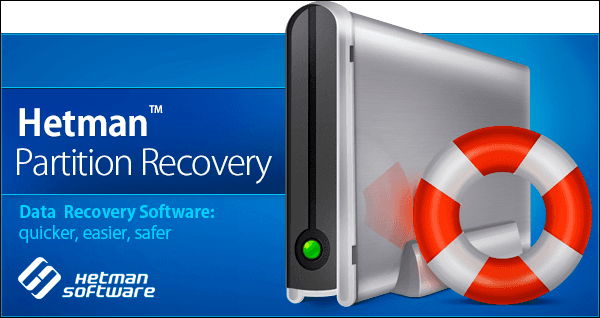
Программное обеспечение настроено на широкий диапазон применения, обусловленный наличием большого количества внутренних инструментов и предустановленных функций, успешно восстанавливающий информацию пользователей после разнообразных видов проблем. «Hetman Partition Recovery» реализована в условно-бесплатном формате, когда все возможности программы представлены и доступны пользователям для использования сразу после установки.
| Параметр | Описание |
|---|---|
| Название | Hetman Partition Recovery |
| Назначение | Восстановление удалённых, повреждённых и недоступных данных с жестких дисков, SSD, карт памяти и USB-накопителей. |
| Поддерживаемые файловые системы | FAT/exFAT, NTFS/ReFS, APFS/HFS+, Ext2/3/4, ReiserFS, XFS/UFS/ZFS, Btrfs, VMFS, HikvisionFS. |
| Операционные системы | Windows, MacOS, Linux |
| Типы устройств | Жесткие диски, SSD, карты памяти (SD, microSD), USB-накопители, вирптуальные диски и диски виртуальных машин. |
| Дополнительные возможности | – Восстановление удалённых разделов – Создание образа диска – Восстановление данных из образа диска – Просмотр восстанавливаемых файлов перед сохранением |
| Форматы файлов | Документы, фото, видео, архивы, почта и другие типы файлов |
| Простота использования | Пошаговый мастер восстановления с интуитивно понятным интерфейсом |
| Лицензия | Пробная версия с ограничением на сохранение файлов |
| Языки интерфейса | Многоязычная поддержка |
Удачное конструктивное решение внутренней организации программного ядра программы позволяет восстанавливать утраченную информацию, независимо от способа ее удаления, с множества видов носителей данных (внутреннего или внешнего жесткого диска, карт памяти любых форматов, флэш-накопителей и т.д.) или различных видов персональных устройств (стационарные компьютеры, ноутбуки разных вариантов исполнения, цифровые медиа устройства и т.п.).
Несомненным преимуществом «Hetman Partition Recovery» является способность возвращать информацию после системных неполадок, связанных с ошибками в операционной системе или полном ее выходе из строя после скачков напряжения, сбоев прошивки драйверов и внутренних настроек дисков. А также восстанавливать данные после неисправностей на аппаратном уровне, выраженных в повреждении отдельного логического раздела или накопителя полностью, отсутствием доступа к нему (диск испорчен, не читаем или физически поврежден) и неполадок программной среды (повреждение или исчезновение файловых таблиц, удаление разделов и ошибочное форматирование).
Особо стоит выделить умение программы восстанавливать утраченные данные после воздействия вредоносного программного обеспечения, атак зловредных программ или вирусного повреждения.
Установите программу «Hetman Partition Recovery» на свой компьютер, скачав актуальную версию установочного файла с официального веб-сайта компании «Hetman Software». Выполняйте скачивание и установку программы в другой раздел, отличный от того, на котором вы планируете осуществлять поиск и восстановление данных. В противном случае, удаленные файлы могут быть перезаписаны, что сделает невозможным их успешное восстановление. Пошаговый мастер поможет выбрать оптимальные настройки программы, завершит ее установку и подготовит к дальнейшему использованию.
При запуске «Hetman Partition Recovery» выполнит первичное сканирование системы, определит все подключенные запоминающие устройства и их внутренние характеристики. Отметьте диск или раздел, на котором необходимо отыскать и восстановить удаленные файлы. В случае удаления файлов после действий антивирусного приложения выберите системный диск «C:/».
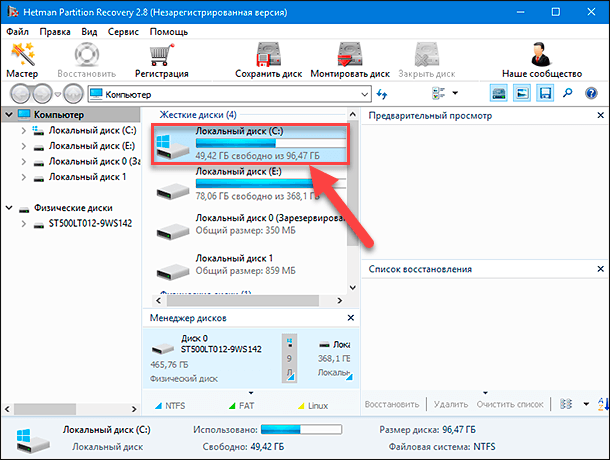
Дважды щелкнув левой кнопкой мыши нужный диск, пользователи увидят всплывающее окно «Мастера восстановления файлов», который предложит определиться с необходимым типом анализа для поиска удаленных файлов. На выбор, в программе доступно два варианта: «Быстрое сканирование» и «Полный анализ». Первый тип анализа используется для восстановления недавно удаленных файлов. Второй тип позволит программе отыскать и восстановить всю возможную информацию на диске. Второй вариант более предпочтителен, ведь файлы, удаленные антивирусным приложением, могли быть заражены или повреждены вирусом, что потребует применения всех внутренних инструментов программы для достижения удачного результата. Установите индикатор выбора (точку) в ячейку «Полный анализ» и нажмите кнопку «Далее» для запуска процесса поиска и восстановления данных.
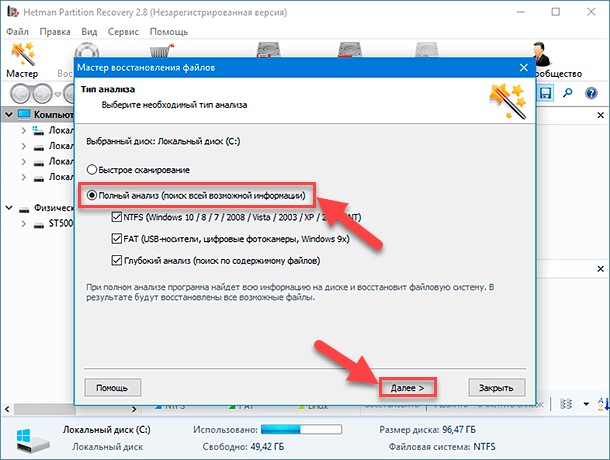
Дождитесь окончания анализа выбранного диска, который может занять некоторое время, напрямую зависящее от разных факторов: объема запоминающего устройства, установленной файловой системы, степени повреждения информации, функциональных возможностей компьютерного устройства, количества дополнительных запущенных процессов и т.д. Шкала сканирования отобразит в режиме реального времени степень исполнения процесса в процентном отношении, и укажет ориентировочное время его завершения.
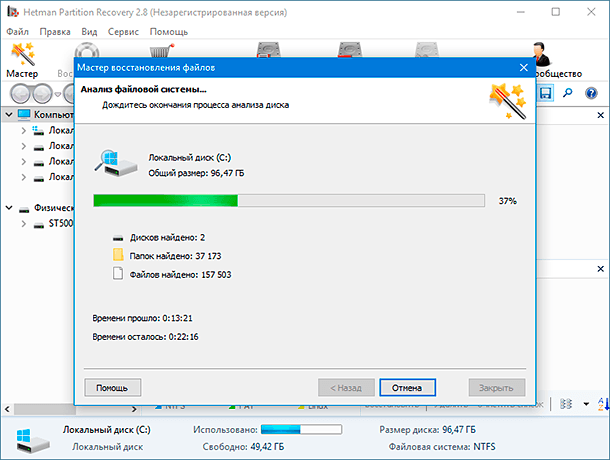
Выполнив полностью процесс анализа отмеченного диска, «Hetman Partition Recovery» отобразит полученные результаты в главном окне программы. Пользователи смогут ознакомиться с содержимым каждого из восстановленных файлов, просмотрев или прослушав его в окне «Предварительного просмотра», и выбрать требуемые. Поместив методом обычного перетаскивания нужные файлы в окно «Список восстановления», необходимо нажать кнопку «Восстановить» на ленте главного меню.
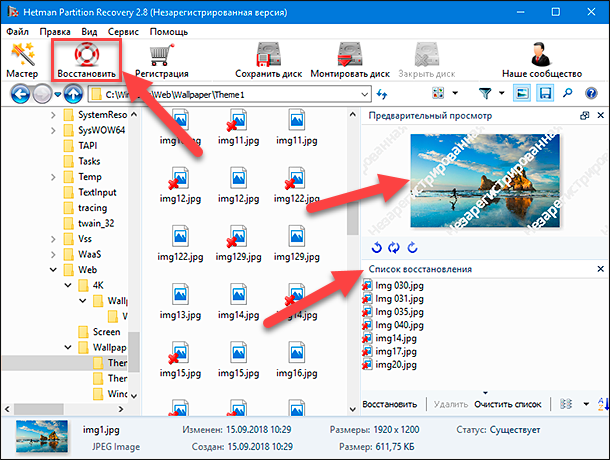
Мгновенно запущенный «Мастер восстановления файлов» предложит указать необходимый метод для сохранения файлов, выбранных пользователями для восстановления. По умолчанию, в программе доступно на выбор четыре варианта, способных полностью удовлетворить любые требования пользователей.
Поставьте индикатор выбора (точку) в нужной ячейке и нажмите кнопку «Далее» для продолжения.
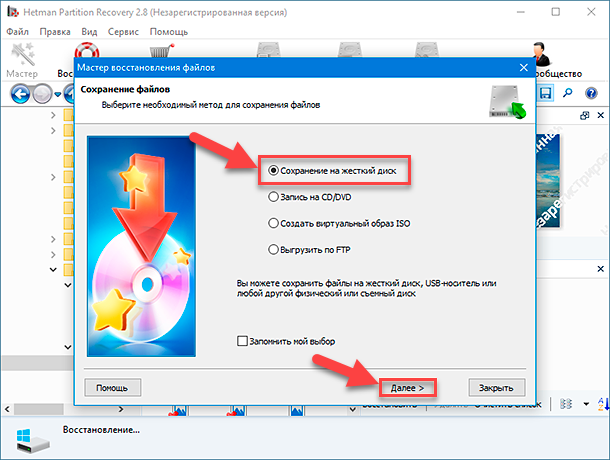
В зависимости от метода сохранения файлов, выбранного пользователем, потребуется указать несколько дополнительных параметров, одним из которых будет путь для сохранения. Выполнив все действия, нажмите кнопку «Восстановить» и все выбранные файлы будут сохранены в соответствии с указанными настройками.
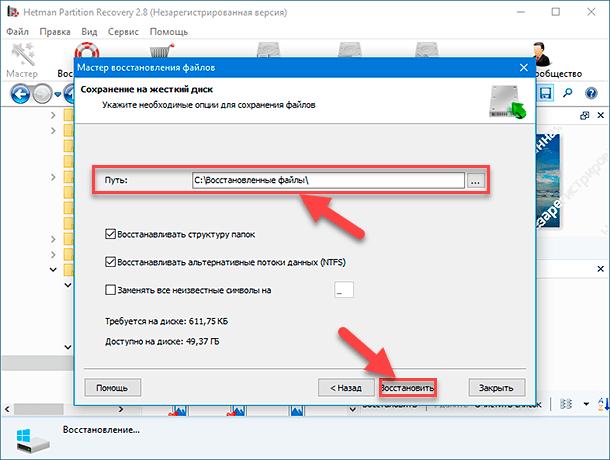
Как выполнить восстановление удаленных файлов при помощи программного обеспечения «Hetman Partition Recovery» в операционной системе «Windows» можно подробно ознакомиться в видео руководстве: «Восстановление удаленных файлов в 2019 программой Hetman Partition Recovery».

Восстановление удаленных файлов в 2020 программой Hetman Partition Recovery ⚕️📁💥
Способ 4. Использовать функцию резервного копирования для восстановления удаленных файлов
Отдельно стоит остановиться на вопросе создания резервных копий важных данных. В операционной системе «Windows» предусмотрены стандартные способы создания различных вариантов резервного копирования. Обязательным условием их использования является своевременная активация процесса архивирования данных. Пользователи могут настраивать параметры копирования и указывать элементы, архивные копии которых необходимо создавать на регулярной основе. И в случае критической ситуации, после ошибочного удаления антивирусным приложением или повреждения вредоносным программным обеспечением, пользователи могут вернуть утраченные данные из ранее созданного архива.
Однако из-за постоянно возрастающего объема информации, который пользователи хранят на устройствах и используют для собственных нужд, часто возникает проблема нехватки свободного дискового пространства. Поэтому пользователи вынуждены отказываться от архивации данных или используют лишь ограниченный набор копий важных системных файлов. И в таком случае велик шанс не обнаружить копию необходимого файла при утрате оригинала.
Также всегда существует вероятность, что вирусные программы могут повредить или заразить архивную копию, в результате чего она будет удалена антивирусным приложением.
Большие преимущества предоставляет возможность создавать резервные копии и сохранять их в сети «Интернет», используя разнообразные варианты удаленных хранилищ (например, OneDrive). Но не все пользователи применяют такой вариант, опасаясь возможной утечки данных или доступа к ним третьих лиц.
Но если пользователи настроили и применяют резервное копирование данных на своих устройствах, то это очень хороший способ обезопасить свою информацию от непредвиденной потери.
Полный обзор возможностей стандартных инструментов резервного копирования операционной системы «Windows», способ их настройки и применения представлен в видео руководстве: «Резервное копирование Windows (OneDrive, История файлов, Образ системы, Диск восстановления)».

Резервное копирование Windows (OneDrive, История файлов, Образ системы, Диск восстановления) 💻⚙️🛡️
Заключение
Широкое применение современных компьютерных устройств для хранения, обработки, передачи и обмена информацией значительно увеличивает опасность ее потери или повреждения в результате воздействия вредоносного программного обеспечения или зловредных вирусных атак. А способность вредоносных программ маскироваться под добросовестные приложения или разрешенные действия повышает риск ошибочного удаления данных пользователей антивирусными приложениями, при возникновении обоснованных подозрений.
Поэтому антивирусы, для защиты компьютерных устройств и контроля над зараженными или потенциально опасными объектами, используют встроенные защищенные хранилища (карантин), и хранят там вредные и подозрительные элементы. Пользователи всегда могут просмотреть содержимое карантина и восстановить необходимые объекты в случае полной уверенности в их безопасности при помощи простого алгоритма действий.
Но по ряду причин, отдельные элементы могут быть удалены сразу напрямую, и для их возврата пользователям придется воспользоваться специальным программным обеспечением для восстановления данных «Hetman Partition Recovery». Или отыскать копии утраченных файлов в ранее созданном резервном архиве.
Если у вас появились вопросы по восстановлению файлов, удаленных «AVG» антивирусом, то пишите нам в комментариях, и мы постараемся предоставить развернутый ответ.







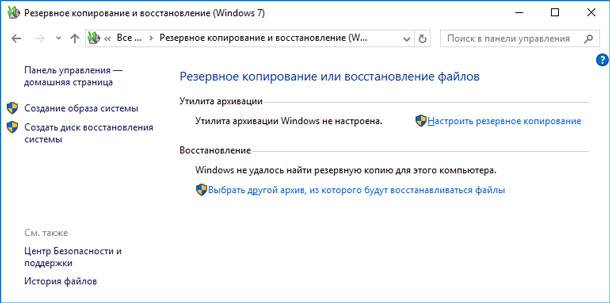

Основные причины потери данных при использовании AVG антивируса включают в себя:
1. Неправильная настройка: При неправильной настройке AVG антивируса может произойти случайное удаление файлов, что приведет к потере данных.
2. Некорректное сканирование: Некорректное сканирование с помощью AVG антивируса также может привести к потере данных.
3. Ошибки в самом AVG: AVG антивирус является сложным программным обеспечением, которое может содержать различные ошибки, что также может привести к потере данных.
1. Откройте панель управления.
2. Найдите программу AVG.
3. Выберите ее и нажмите «Удалить».
4. Следуйте инструкциям на экране, чтобы завершить удаление.
5. После удаления программы запустите поиск на компьютере, чтобы удалить все оставшиеся файлы и папки AVG.
6. После этого перезагрузите компьютер, чтобы антивирус AVG был полностью удален.